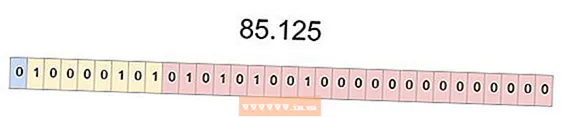Autorius:
Janice Evans
Kūrybos Data:
1 Liepos Mėn 2021
Atnaujinimo Data:
23 Birželio Birželio Mėn 2024
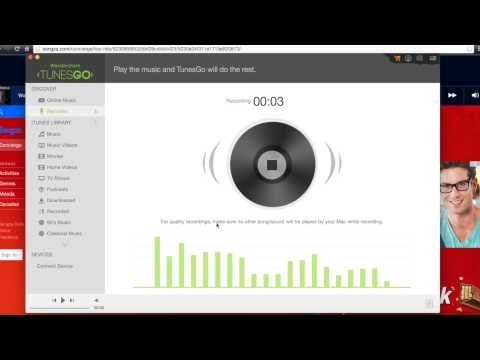
Turinys
- Žingsniai
- 1 būdas iš 3: per „iTunes“
- 2 metodas iš 3: naudojant dBpoweramp
- 3 metodas iš 3: per internetinį keitiklį
- Patarimai
- Įspėjimai
Podcast'us, kaip ir bet kurį kitą garso failą, galima konvertuoti į kitus failų formatus, pvz., Mp3. Tai galima pasiekti naudojant daugybę programinės įrangos įrankių, tokių kaip „iTunes“, „dBpoweramp“ ar internetinį keitiklį. Pakanka atidaryti podcast'ą pasirinktoje programoje, nustatyti koduotuvą į mp3 ir nurodyti įrašymo kokybę. Verta paminėti, kad konvertuojant iš nuostolingo kodeko (mp3, m4a, aac) į panašų formatą, galutinis garso failas bus žymiai prastesnės kokybės, nebent jūsų podcast'e bus naudojamas kodekas, skirtas suspaudimui be nuostolių (flac, alac, wav) ).
Žingsniai
1 būdas iš 3: per „iTunes“
 1 Paleiskite „iTunes“. Jei dar neįdiegėte, atsisiųskite jį iš http://www.apple.com/itunes/download/.
1 Paleiskite „iTunes“. Jei dar neįdiegėte, atsisiųskite jį iš http://www.apple.com/itunes/download/.  2 Pridėkite podcast'ą prie savo bibliotekos. Meniu juostoje atidarykite meniu Failas ir pasirinkite Pridėti failą į biblioteką. Atsidariusiame lange galite peržiūrėti ir pasirinkti failus savo kompiuteryje.
2 Pridėkite podcast'ą prie savo bibliotekos. Meniu juostoje atidarykite meniu Failas ir pasirinkite Pridėti failą į biblioteką. Atsidariusiame lange galite peržiūrėti ir pasirinkti failus savo kompiuteryje. - Spustelėkite Ctrl+B „Windows“, kad būtų rodoma meniu juosta.
 3 Atidarykite „iTunes“ meniu ir pasirinkite Nuostatos. Pasirodys mažas langas su įvairiomis „iTunes“ parinktimis.
3 Atidarykite „iTunes“ meniu ir pasirinkite Nuostatos. Pasirodys mažas langas su įvairiomis „iTunes“ parinktimis. - Sistemoje „Windows“ elementas Nuostatos yra meniu Redaguoti.
 4 Spustelėkite „Importuoti nustatymus“. Šis mygtukas yra šalia „Įterptas kompaktinis diskas“ skirtuke „Bendra“.
4 Spustelėkite „Importuoti nustatymus“. Šis mygtukas yra šalia „Įterptas kompaktinis diskas“ skirtuke „Bendra“.  5 Išplėskite meniu Importuotojas ir pasirinkite MP3 koduotuvą. Šis meniu yra importo nustatymų lango viršuje ir pagal numatytuosius nustatymus nustatytas kaip AAC koduotojas.
5 Išplėskite meniu Importuotojas ir pasirinkite MP3 koduotuvą. Šis meniu yra importo nustatymų lango viršuje ir pagal numatytuosius nustatymus nustatytas kaip AAC koduotojas.  6 Pasirinkite kokybės nustatymą. Šis meniu yra importuotojo meniu. Čia galite nurodyti konvertuojamų mp3 failų spartą.
6 Pasirinkite kokybės nustatymą. Šis meniu yra importuotojo meniu. Čia galite nurodyti konvertuojamų mp3 failų spartą. - Kuo didesnis pralaidumas, tuo didesnė failo kokybė (ir dydis).
- Jei konvertuosite iš nuostolingo šaltinio (mp4, m4a, ogg), net jei pasirinksite didesnį bitų spartą, galutinio failo kokybė vis tiek nukentės. Pabandykite konvertuoti duomenis iš šaltinio neprarandant (FLAC, ALAC, wav).
 7 Norėdami išsaugoti pakeitimus, apatiniame dešiniajame kampe spustelėkite Gerai.
7 Norėdami išsaugoti pakeitimus, apatiniame dešiniajame kampe spustelėkite Gerai. 8 Atidarykite savo biblioteką. Viršutiniame kairiajame kampe išplėskite meniu „Media Library“ ir pasirinkite „Music“ arba „Podcasts“ (priklausomai nuo to, kur pridėjote failą).
8 Atidarykite savo biblioteką. Viršutiniame kairiajame kampe išplėskite meniu „Media Library“ ir pasirinkite „Music“ arba „Podcasts“ (priklausomai nuo to, kur pridėjote failą).  9 Pasirinkite failą (-us), kurį norite konvertuoti. Žiupsnelis Ctrl („Windows“) arba ⌘ Cmd („Mac“), kad pasirinktumėte kelis failus vienu metu.
9 Pasirinkite failą (-us), kurį norite konvertuoti. Žiupsnelis Ctrl („Windows“) arba ⌘ Cmd („Mac“), kad pasirinktumėte kelis failus vienu metu.  10 Atidarykite meniu Failas ir pasirinkite Konvertuoti. Bus atidarytas kitas submeniu su konversijos nustatymais.
10 Atidarykite meniu Failas ir pasirinkite Konvertuoti. Bus atidarytas kitas submeniu su konversijos nustatymais.  11 Pasirinkite Sukurti MP3 versiją. Eigos juosta pasirodys ekrano viršuje. Kai jis išnyks, bibliotekoje pasirodys naujo formato pasirinkto (-ų) failo (-ų) kopija.
11 Pasirinkite Sukurti MP3 versiją. Eigos juosta pasirodys ekrano viršuje. Kai jis išnyks, bibliotekoje pasirodys naujo formato pasirinkto (-ų) failo (-ų) kopija.
2 metodas iš 3: naudojant dBpoweramp
 1 Paleiskite „dBpoweramp Audio Converter“. „dBpoweramp“ yra populiari „Windows“ ir „Mac OS“ programa, naudojama muzikai kopijuoti iš kompaktinių diskų ir konvertuoti garso failus.
1 Paleiskite „dBpoweramp Audio Converter“. „dBpoweramp“ yra populiari „Windows“ ir „Mac OS“ programa, naudojama muzikai kopijuoti iš kompaktinių diskų ir konvertuoti garso failus. - Jei jo neturite, galite jį nusipirkti ir atsisiųsti iš https://www.dBpoweramp.com/. Jei norite tik įvertinti jos darbą, pasinaudokite 21 dienos bandomuoju laikotarpiu.
 2 Pasirinkite podcast'o failą. „DBpoweramp“ garso keitiklis atidarys peržiūros langą, kad galėtumėte pasirinkti failą, kurį norite konvertuoti. Po to pasirodys meniu su įvairiais konversijos nustatymais.
2 Pasirinkite podcast'o failą. „DBpoweramp“ garso keitiklis atidarys peržiūros langą, kad galėtumėte pasirinkti failą, kurį norite konvertuoti. Po to pasirodys meniu su įvairiais konversijos nustatymais. - Pasirinkite kelis failus laikydami nuspaudę pasirinkdami Ctrl („Windows“) arba ⌘ Cmd („Mac“).
 3 Išskleidžiamajame meniu Kodavimas pasirinkite „mp3 (Lame)“. Šis meniu yra viršutiniame kairiajame lango kampe.
3 Išskleidžiamajame meniu Kodavimas pasirinkite „mp3 (Lame)“. Šis meniu yra viršutiniame kairiajame lango kampe. - LAME yra naudojamo kodavimo įrenginio pavadinimas.
 4 Pasirinkite kodavimo kokybę. Perkelkite slankiklį į dešinę, kad pagerintumėte kokybę, arba į kairę, kad sumažintumėte kokybę. Kuo prastesnė kokybė, tuo blogesni skambės failai, tuo greičiau vyks konversija ir jie užims mažiau vietos.
4 Pasirinkite kodavimo kokybę. Perkelkite slankiklį į dešinę, kad pagerintumėte kokybę, arba į kairę, kad sumažintumėte kokybę. Kuo prastesnė kokybė, tuo blogesni skambės failai, tuo greičiau vyks konversija ir jie užims mažiau vietos. - Šiame lange taip pat galite nurodyti bitų spartos nustatymus, pasirinkdami tarp VBR (kintamas bitrate) ir CBR (pastovus bitrate). Kintamieji bitų spartos rodikliai yra efektyvesni ir užima mažiau vietos, o pastovios bitų spartos išlaiko aukštesnę kokybę per visą takelį.
 5 Pasirinkite išsaugojimo vietą. Spustelėkite aplanko piktogramą ir pasirinkite, kurioje kompiuterio vietoje norite išsaugoti konvertuotą failą.
5 Pasirinkite išsaugojimo vietą. Spustelėkite aplanko piktogramą ir pasirinkite, kurioje kompiuterio vietoje norite išsaugoti konvertuotą failą. - Naujo formato transliacijos kopija bus sukurta pasirinktoje vietoje. Originalus failas liks nepažeistas.
 6 Spustelėkite Konvertuoti. Bus rodoma eigos juosta, rodanti konversijos eigą. Kai procesas bus baigtas, spustelėkite mygtuką „Baigti“, kad uždarytumėte langą.
6 Spustelėkite Konvertuoti. Bus rodoma eigos juosta, rodanti konversijos eigą. Kai procesas bus baigtas, spustelėkite mygtuką „Baigti“, kad uždarytumėte langą.
3 metodas iš 3: per internetinį keitiklį
 1 Atidarykite adresą savo naršyklėje: http://online-audio-converter.com/.
1 Atidarykite adresą savo naršyklėje: http://online-audio-converter.com/.  2 Spustelėkite Atidaryti failus. Tai atvers naršyklės langą, kad galėtumėte pasirinkti podcast'o failus savo kompiuteryje. Sėkmingai įkėlus failą, jo pavadinimas bus rodomas šalia mygtuko.
2 Spustelėkite Atidaryti failus. Tai atvers naršyklės langą, kad galėtumėte pasirinkti podcast'o failus savo kompiuteryje. Sėkmingai įkėlus failą, jo pavadinimas bus rodomas šalia mygtuko. - Atsisiųskite failą iš „Google“ disko arba „Dropbox“ aplanko spustelėdami atitinkamą piktogramą dešinėje.
 3 Formatų sąraše pasirinkite „mp3“ arba naudokite kitus įprastus garso formatus, tokius kaip m4a, wav arba FLAC.
3 Formatų sąraše pasirinkite „mp3“ arba naudokite kitus įprastus garso formatus, tokius kaip m4a, wav arba FLAC. 4 Norėdami sureguliuoti kokybę, judinkite slankiklį.
4 Norėdami sureguliuoti kokybę, judinkite slankiklį.- Kokybės slankiklio dešinėje spustelėkite Išplėstinė, kad pasirinktumėte kintamą / pastovų bitų spartą, garso kanalų skaičių arba pridėtumėte išnykimą ir išnykimą.
 5 Spustelėkite „Konvertuoti“. Bus rodoma progreso juosta. Kai jis bus baigtas, pasirodys atsisiuntimo nuoroda.
5 Spustelėkite „Konvertuoti“. Bus rodoma progreso juosta. Kai jis bus baigtas, pasirodys atsisiuntimo nuoroda.  6 Spustelėkite Atsisiųsti. Pasirodžiusiame lange pasirinkite, kur išsaugoti konvertuotą transliaciją.
6 Spustelėkite Atsisiųsti. Pasirodžiusiame lange pasirinkite, kur išsaugoti konvertuotą transliaciją. - Failą galite išsaugoti tiesiai „Google“ diske arba „Dropbox“ spustelėdami atitinkamą piktogramą, esančią po atsisiuntimu.
- Atsisiųsto failo pavadinime bus svetainės pavadinimas. Ištrinkite jį išsaugodami failą arba pervardykite failą vėliau.
Patarimai
- Kuo didesnis bitų perdavimo greitis, tuo geresnė garso kokybė. Atminkite: mažo pralaidumo failo negalima konvertuoti į didesnį. Kitaip tariant, jei bandysite konvertuoti 128 Kbps mp4 į 320 Kbps mp3, jo kokybė neviršys 128 Kbps, net jei failo ypatybėse bus nurodyta priešingai (be to, kokybė bus dar žemesnė, nes bus du prarasti failai) naudoti konversijos metu) ...
- Jei jūsų kompiuteryje yra kelių branduolių procesorius, „dBpoweramp“ juos naudoja keisdamas kelis failus vienu metu.
Įspėjimai
- Perkodavimas tarp nuostolingų kodekų paprastai laikomas bloga forma ir turėtų būti atmestas.